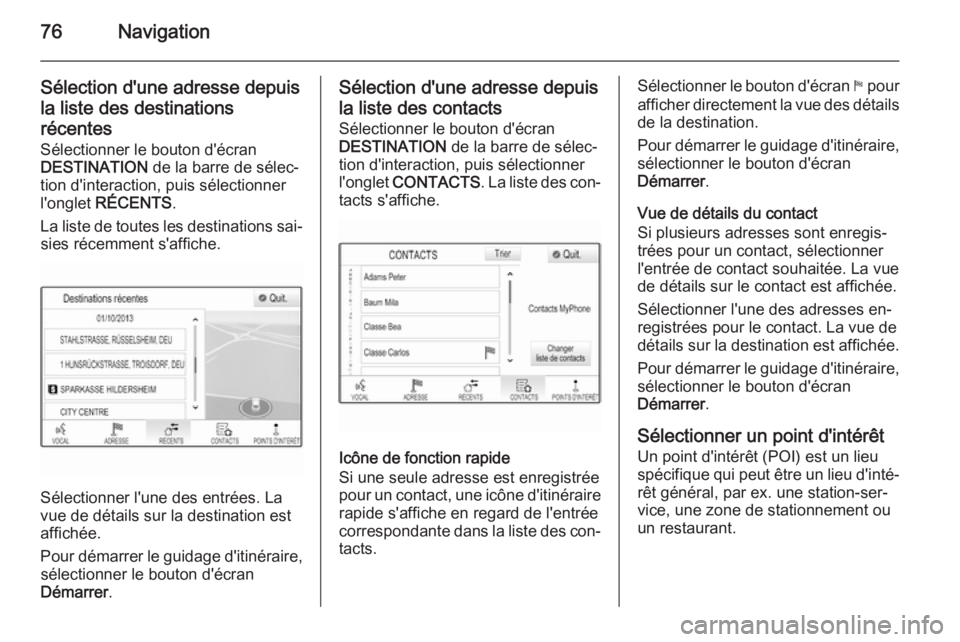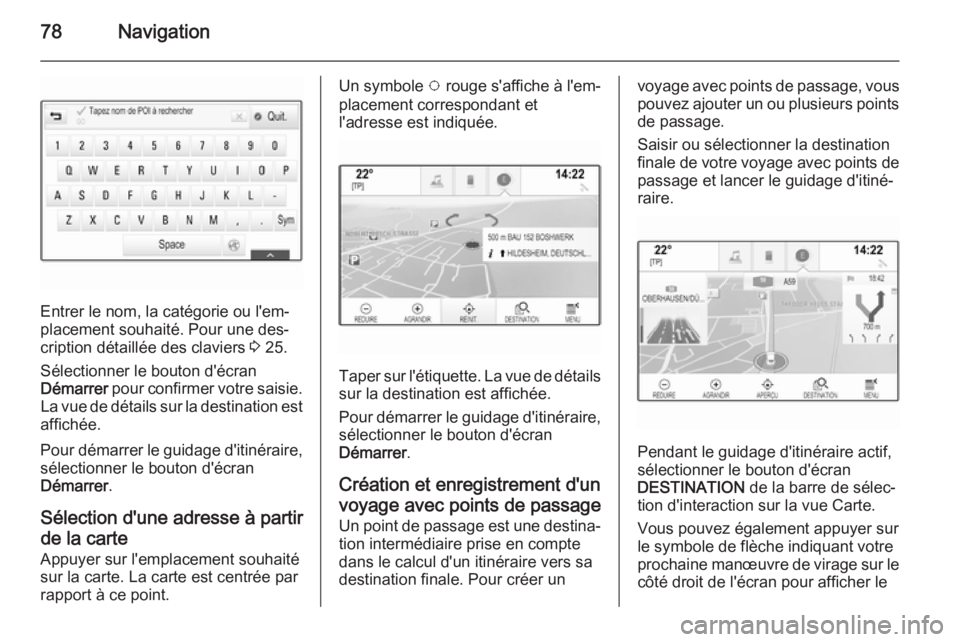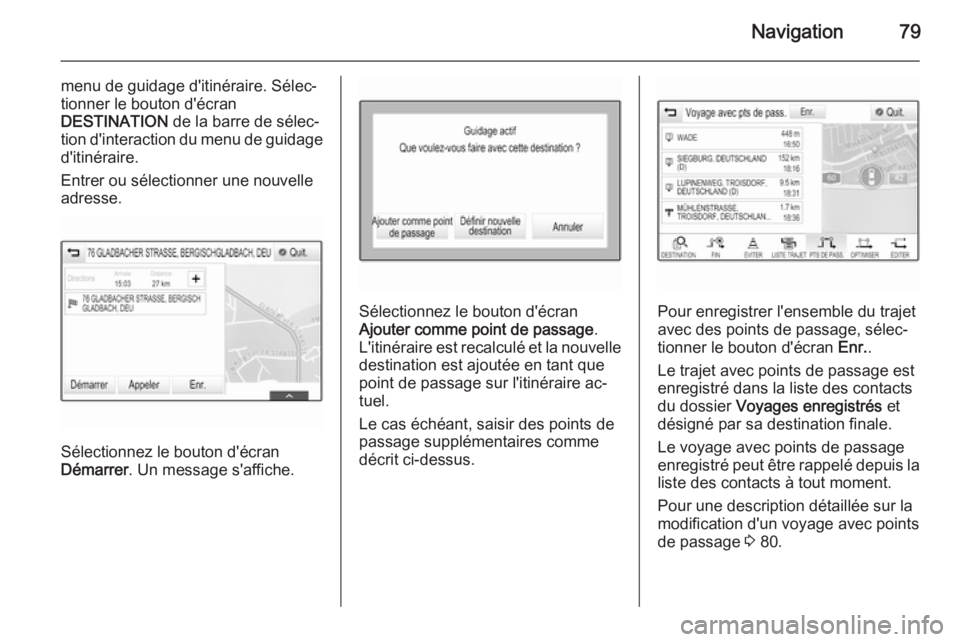Page 73 of 153

Navigation73
Création et téléchargement de
points d'intérêt définis par l'utilisateur (Mes points d'intérêt )
Outre les points d'intérêt prédéfinis
déjà enregistrés dans l'Infotainment
System, vous pouvez créer des
points d'intérêt définis par l'utilisateur
répondant à vos exigences person‐
nelles. Une fois créés, de tels points
d'intérêt définis par l'utilisateur peu‐
vent être téléchargés sur l'Infotain‐
ment System.
Pour chaque point d'intérêt, vous de‐
vez définir les coordonnées GPS (va‐
leurs de longitude et latitude) de l'em‐
placement correspondant et un nom
le décrivant.
Après le téléchargement des don‐ nées de points d'intérêt dans l'Info‐ tainment System, vous trouverez les
points d'intérêt correspondants dans les destinations à sélectionner au ni‐
veau du menu Mes points d'intérêt .
Voir la section Sélectionner un point
d'intérêt du chapitre Saisie de la des‐ tination 3 74.Création d'un fichier texte contenant
des données de points d'intérêt
Créer un fichier texte (par ex. avec un
logiciel simple de traitement de texte) en lui attribuant un nom arbitraire et
l'extension de fichier .poi, par ex.
« PointsInteretThomas.poi ».
Remarque
Le codage de caractères UTF-8
(Unicode) doit être sélectionné pour
le stockage du fichier texte. Dans le
cas contraire, les données de points d'intérêt ne seront pas importées
correctement dans le système.Saisir les données de point d'intérêt
dans le fichier texte au format sui‐
vant :
Coordonnée de longitude,
coordonnée de latitude, « nom du
point d'intérêt », « Toute information
supplémentaire », « Numéro de
téléphone »
Exemple :
7.0350000, 50.6318040, "Michaels
Home", "Bonn, Hellweg 6",
"02379234567" , voir l'image ci-avant.
Les coordonnées GPS doivent être
exprimées en degrés décimaux et
peuvent être extraites, par ex., d'une
carte topographique.
Les chaînes d'informations supplé‐
mentaires et de numéro de téléphone sont facultatives. Si, par ex., aucune
information supplémentaire n'est né‐
cessaire, il convient de saisir "" à la
position correspondante.
Exemple :
7.0350000, 50.6318040, "Michaels
Home", "", "02379234567" .
Page 74 of 153

74Navigation
Le nom du point d'intérêt et la chaîned'informations supplémentaires ne
doivent pas dépasser 60 caractères.
La chaîne du numéro de téléphone ne
doit pas dépasser 30 caractères.
Les données de point d'intérêt pour
chaque adresse de destination doi‐
vent être saisies sur une seule ligne,
indépendante, voir illustration
ci-dessus.
Enregistrement des données de
points d'intérêt sur une clé USB
Dans le répertoire racine d'une clé
USB : créer un fichier nommé
« myPOIs », par ex. « F:\myPOIs »,
avec « F:\ » représentant le répertoire
racine de la clé USB.
Dans le dossier « myPOIs », enregis‐
trer le fichier de texte avec vos points d'intérêt, par ex. « F:\myPOIs\Point‐
sInteretThomas.poi ».Organisation des données de points
d'intérêts en plusieurs sous-dossiers
Vous pouvez, si vous le souhaitez,
organiser les fichiers texte dans plu‐
sieurs sous-dossiers à noms aléatoi‐
res (profondeur max. de la structure
des sous-dossiers : 2).
Exemples : F:\myPOIs\AnnsPOIs ou
F:\myPOIs\MyJourney\London, où
F:\ correspond au répertoire racine de
la clé USB.
Remarque
Dans un dossier, seuls des sous-
dossiers ou seuls des fichiers de
points d'intérêts peuvent être con‐
servés. Un mélange des deux ne
permet pas une importation correcte
dans le système.
Une fois le téléchargement de don‐ nées d'un point d'intérêt individuel ef‐ fectué de cette manière sur l'Infotain‐ment System (voir description de té‐
léchargement, plus loin), le menu
Mes points d'intérêt affichera une liste
de sous-menus pouvant être sélec‐
tionnés.Après la sélection du sous-menu, des sous-menus supplémentaires ou la
liste en question des catégories de
points d'intérêt importées seront affi‐
chés.
Téléchargement de données de point
d'intérêt sur l'Infotainment System
Connecter la clé USB avec vos don‐
nées de points d'intérêt définis par
l'utilisateur sur le port USB 3 59 de
l'Infotainment System.
Un message vous invitant à confirmer le téléchargement s'affiche.
Après la confirmation, les données de
points d'intérêt seront téléchargées
dans l'Infotainment System.
Les points d'intérêt téléchargés peu‐
vent ensuite être sélectionnés en tant
que destination depuis le menu Mes
points d'intérêt . Consulter la section
Sélectionner un point d'intérêt du cha‐ pitre Saisie de la destination 3 74.
Saisie de la destination
L'application Navigation propose dif‐
férentes options pour définir une des‐
tination de guidage d'itinéraire.
Page 75 of 153

Navigation75
Appuyer sur la touche ;, puis sélec‐
tionner l'icône NAV pour afficher la
carte de navigation.
Saisie d'une adresse sur le
clavier
Sélectionner le bouton d'écran
DESTINATION de la barre de sélec‐
tion d'interaction, puis sélectionner
l'onglet ADRESSE .
Vous pouvez saisir une adresse, une
intersection ou le nom d'une route.
Pour une description détaillée des
claviers 3 25.
Retrouver des informations importan‐
tes sur l'ordre de saisie spécifique auxpays pour les adresses de destination
3 65.
Remarque
Si l'ordre de saisie utilisé est diffé‐
rent de celui spécifié pour le pays
correspondant, il se peut que le sys‐ tème ne trouve pas la destination
souhaitée.
Saisir l'adresse de destination dans
l'ordre correspondant aux adresses
postales de votre pays. Exemple :
Quai de la Mégisserie Paris .
Le système de navigation accepte les
saisies incomplètes, dans une cer‐
taine limite. Exemple : Megisserie
Paris .
Pour les destinations situées à
l'étranger, ajouter le nom du pays ou
le code de pays à trois lettres à la fin
de la saisie. Exemple : Lewis Way
Southampton GBR .
Pour confirmer votre saisie, sélection‐ ner le bouton d'écran Démarrer dans
l'angle supérieur gauche de l'écran.Si plusieurs destinations sont possi‐
bles du fait des informations saisies,
la liste de toutes les destinations cor‐ respondantes trouvées s'affiche. Sé‐
lectionner l'adresse de votre choix.
La vue de détails sur la destination est
affichée.
Pour démarrer le guidage d'itinéraire, sélectionner le bouton d'écran
Démarrer .
Page 76 of 153
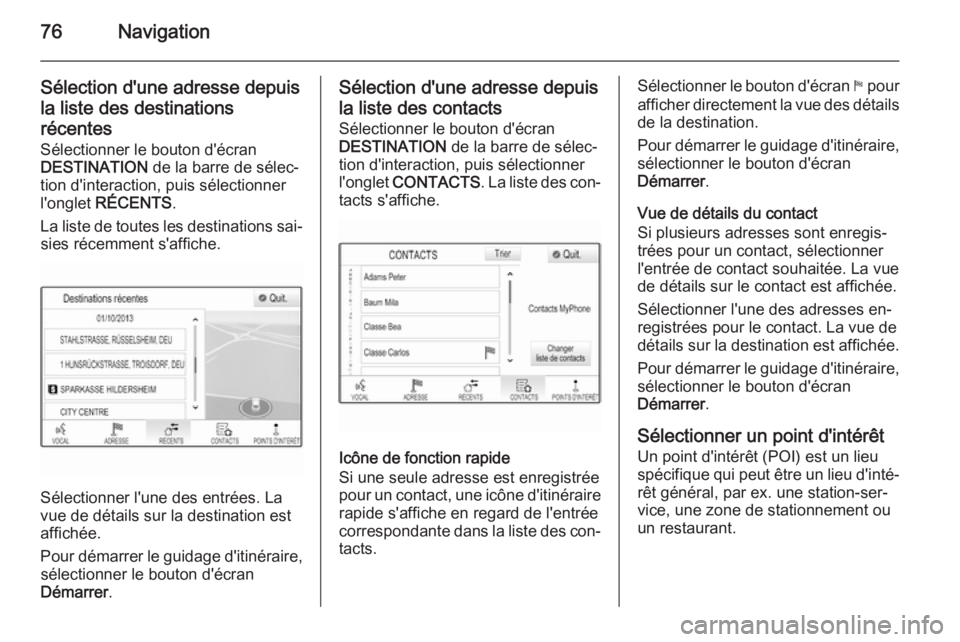
76Navigation
Sélection d'une adresse depuis
la liste des destinations
récentes Sélectionner le bouton d'écran
DESTINATION de la barre de sélec‐
tion d'interaction, puis sélectionner
l'onglet RÉCENTS .
La liste de toutes les destinations sai‐ sies récemment s'affiche.
Sélectionner l'une des entrées. La
vue de détails sur la destination est
affichée.
Pour démarrer le guidage d'itinéraire, sélectionner le bouton d'écran
Démarrer .
Sélection d'une adresse depuis
la liste des contacts
Sélectionner le bouton d'écran
DESTINATION de la barre de sélec‐
tion d'interaction, puis sélectionner
l'onglet CONTACTS . La liste des con‐
tacts s'affiche.
Icône de fonction rapide
Si une seule adresse est enregistrée
pour un contact, une icône d'itinéraire
rapide s'affiche en regard de l'entrée
correspondante dans la liste des con‐
tacts.
Sélectionner le bouton d'écran y pour
afficher directement la vue des détails
de la destination.
Pour démarrer le guidage d'itinéraire, sélectionner le bouton d'écran
Démarrer .
Vue de détails du contact
Si plusieurs adresses sont enregis‐
trées pour un contact, sélectionner
l'entrée de contact souhaitée. La vue
de détails sur le contact est affichée.
Sélectionner l'une des adresses en‐
registrées pour le contact. La vue de
détails sur la destination est affichée.
Pour démarrer le guidage d'itinéraire,
sélectionner le bouton d'écran
Démarrer .
Sélectionner un point d'intérêt Un point d'intérêt (POI) est un lieu
spécifique qui peut être un lieu d'inté‐
rêt général, par ex. une station-ser‐
vice, une zone de stationnement ou
un restaurant.
Page 77 of 153

Navigation77
Les données enregistrées dans lesystème de navigation contiennent
un grand nombre de points d'intérêt
prédéfinis, indiqués sur la carte (si
l'option est activée, 3 67).
Vous pouvez également enregistrer
des points d'intérêt individuels dans le système. Consulter la section Créa‐tion et téléchargement de points d'in‐térêt définis par l'utilisateur dans le
chapitre Utilisation 3 67. Ces points
d'intérêt peuvent être sélectionnés en
tant que destinations via la catégorie
principale des points d'intérêts Mes
points d'intérêt .
Pour sélectionner un point d'intérêt en tant que destination pour le guidaged'itinéraire, sélectionner le bouton
d'écran DESTINATION de la barre de
sélection d'interaction, puis sélection‐ ner l'onglet POINTS D'INTÉRÊT . Une
liste de catégories principales de
points d'intérêt est affichée.Définition d'un emplacement
de recherche
Remarque
L'emplacement de recherche est
spécifié par la section de carte choi‐ sie. Si vous faites défiler la carte,
faire un zoom avant ou arrière pour
démarrer le guidage d'itinéraire et
les points d'intérêt de la liste seront
adaptés en conséquence.
Pour définir un emplacement de re‐
cherche général, sélectionner le bou‐
ton d'écran Chercher à prox. sur la
carte.
Une liste des emplacements de re‐
cherche possibles s'affiche. Si vous
vous trouvez dans un guidage d'itiné‐ raire actif, d'autres options sont dis‐
ponibles.
Sélectionnez l'option souhaitée.Recherche de points d'intérêt via les catégories
Sélectionner l'une des catégories
principales dans la liste. Une liste
contenant des sous-catégories s'affi‐
che.Pour afficher tous les points d'intérêt
disponibles de la catégorie principale
correspondante, sélectionner le point de menu Lister tout . Faire défiler la
liste et sélectionner le point d'intérêt désiré.
Pour afficher tous les points d'intérêt
d'une sous-catégorie, sélectionner la
sous-catégorie correspondante.
Faire défiler la liste et sélectionner le
point d'intérêt désiré.
La vue de détails sur la destination est affichée.Recherche de points d'intérêt via le
clavier
Pour rechercher un point d'intérêt en
particulier, une catégorie ou un em‐
placement spécifique, sélectionner le
point de menu Rechercher dans la
liste des catégories principales de
points d'intérêt ou dans l'une des lis‐
tes de sous-catégories. Un clavier
s'affiche.
Page 78 of 153
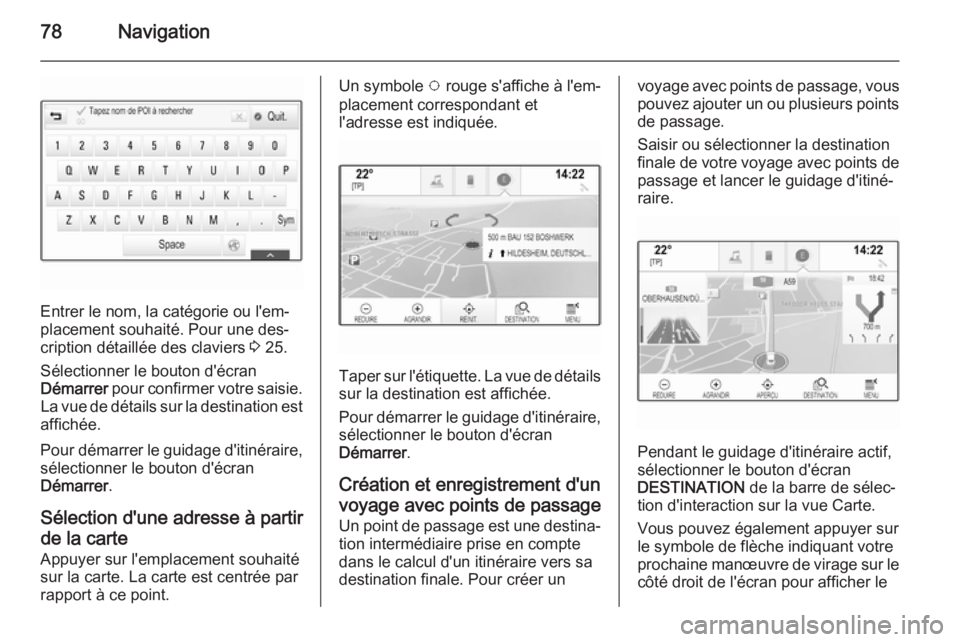
78Navigation
Entrer le nom, la catégorie ou l'em‐
placement souhaité. Pour une des‐ cription détaillée des claviers 3 25.
Sélectionner le bouton d'écran
Démarrer pour confirmer votre saisie.
La vue de détails sur la destination est
affichée.
Pour démarrer le guidage d'itinéraire, sélectionner le bouton d'écran
Démarrer .
Sélection d'une adresse à partir
de la carte Appuyer sur l'emplacement souhaitésur la carte. La carte est centrée par
rapport à ce point.
Un symbole v rouge s'affiche à l'em‐
placement correspondant et
l'adresse est indiquée.
Taper sur l'étiquette. La vue de détails
sur la destination est affichée.
Pour démarrer le guidage d'itinéraire, sélectionner le bouton d'écran
Démarrer .
Création et enregistrement d'un
voyage avec points de passage
Un point de passage est une destina‐ tion intermédiaire prise en compte
dans le calcul d'un itinéraire vers sa
destination finale. Pour créer un
voyage avec points de passage, vous pouvez ajouter un ou plusieurs points de passage.
Saisir ou sélectionner la destination
finale de votre voyage avec points de
passage et lancer le guidage d'itiné‐
raire.
Pendant le guidage d'itinéraire actif,
sélectionner le bouton d'écran
DESTINATION de la barre de sélec‐
tion d'interaction sur la vue Carte.
Vous pouvez également appuyer sur
le symbole de flèche indiquant votre
prochaine manœuvre de virage sur le
côté droit de l'écran pour afficher le
Page 79 of 153
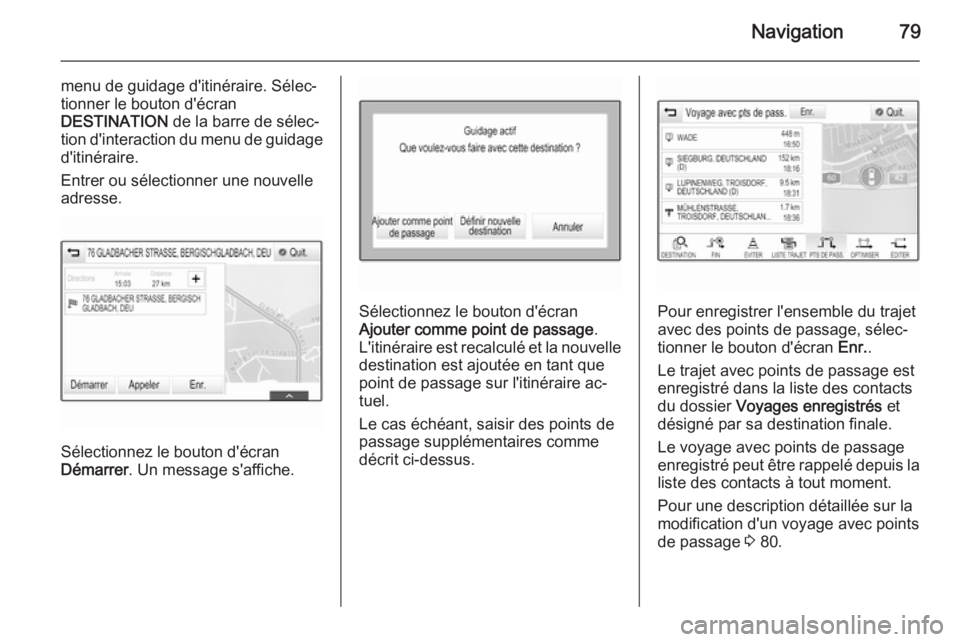
Navigation79
menu de guidage d'itinéraire. Sélec‐
tionner le bouton d'écran
DESTINATION de la barre de sélec‐
tion d'interaction du menu de guidage d'itinéraire.
Entrer ou sélectionner une nouvelle adresse.
Sélectionnez le bouton d'écran
Démarrer . Un message s'affiche.
Sélectionnez le bouton d'écran
Ajouter comme point de passage .
L'itinéraire est recalculé et la nouvelle destination est ajoutée en tant que
point de passage sur l'itinéraire ac‐
tuel.
Le cas échéant, saisir des points de
passage supplémentaires comme
décrit ci-dessus.Pour enregistrer l'ensemble du trajet
avec des points de passage, sélec‐
tionner le bouton d'écran Enr..
Le trajet avec points de passage est
enregistré dans la liste des contacts
du dossier Voyages enregistrés et
désigné par sa destination finale.
Le voyage avec points de passage
enregistré peut être rappelé depuis la
liste des contacts à tout moment.
Pour une description détaillée sur la
modification d'un voyage avec points
de passage 3 80.
Page 80 of 153

80Navigation
Appel d'une destinationAprès avoir saisi une destination et
avant de démarrer le guidage d'itiné‐
raire, la vue des détails de la destina‐
tion s'affiche.
Pour lancer un appel téléphonique
vers l'emplacement choisi, sélection‐
ner le bouton d'écran Appeler.
Remarque
Le bouton d'écran Appeler est uni‐
quement disponible si un numéro de
téléphone est enregistré pour l'em‐
placement en question.
Enregistrement de destinations
Entrée de contacts
Après avoir saisi une destination et
avant de démarrer le guidage d'itiné‐
raire, la vue des détails de la destina‐
tion s'affiche.
Pour enregistrer la destination corres‐
pondante dans la liste des contacts,
sélectionner le bouton d'écran Enr..
Pour une description détaillée sur les moyens d'enregistrer une adresse
dans la liste des contacts 3 34.Remarque
Le bouton d'écran Enr. est unique‐
ment disponible si l'adresse n'a pas
déjà été enregistrée dans le sys‐
tème.
Favori
Les favoris peuvent être enregistrés
depuis pratiquement toutes les vues d'écran. Pour une description détail‐
lée sur la façon d'enregistrer des fa‐
voris de destination 3 29.
Guidage
Remarques générales
Le guidage d'itinéraire est fourni par
le système de navigation grâce à des instructions visuelles et des invites
vocales (guidage vocal).
Instructions visuelles
Des instructions visuelles sont four‐
nies sur les écrans.
Invites vocales de navigation
Les invites vocales de navigation an‐
noncent les directions à suivre, lors
de l'approche d'une intersection où
vous devez tourner.
Pour activer la fonction des invites vo‐
cales et configurer le volume, consul‐ ter la section Paramètres de voix de
navigation.
 1
1 2
2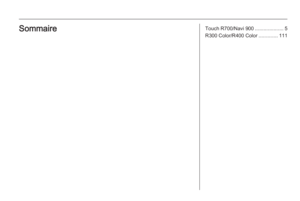 3
3 4
4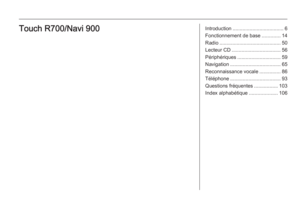 5
5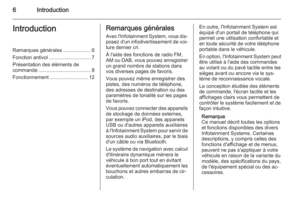 6
6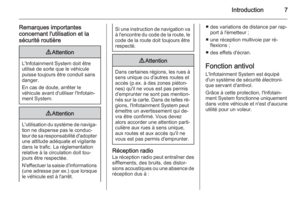 7
7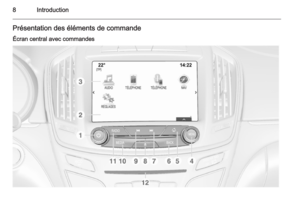 8
8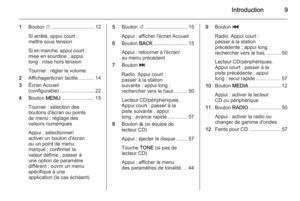 9
9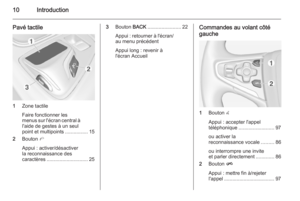 10
10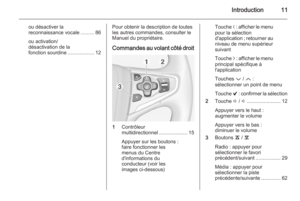 11
11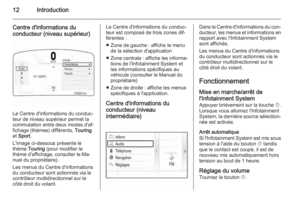 12
12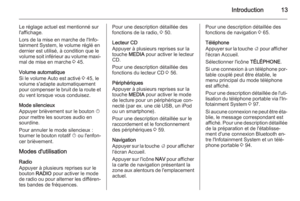 13
13 14
14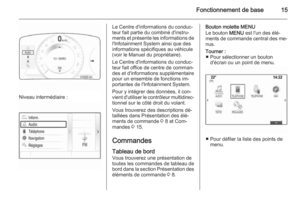 15
15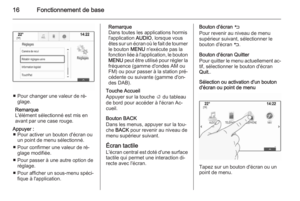 16
16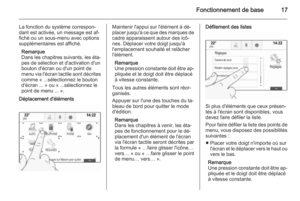 17
17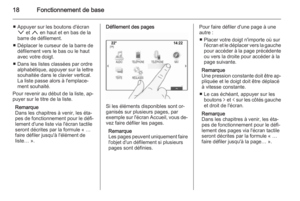 18
18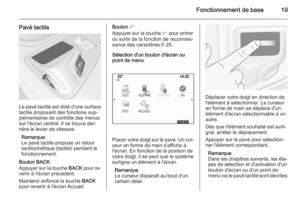 19
19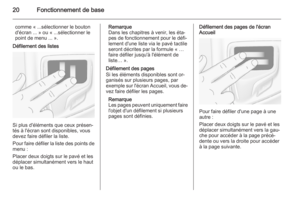 20
20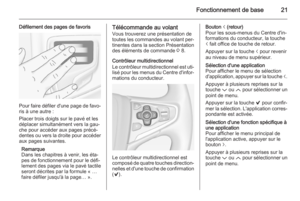 21
21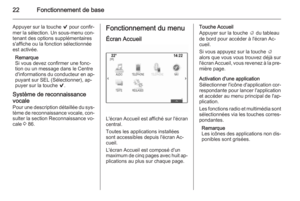 22
22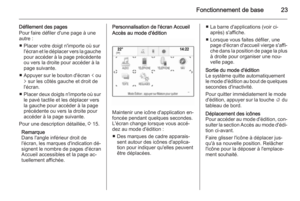 23
23 24
24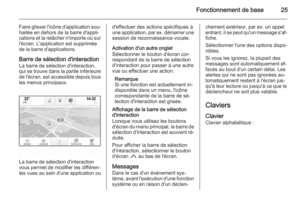 25
25 26
26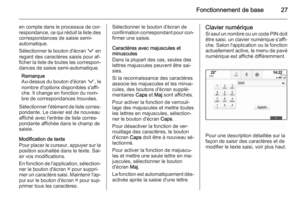 27
27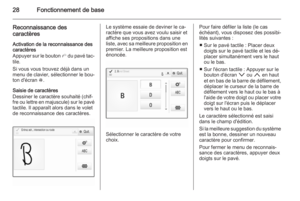 28
28 29
29 30
30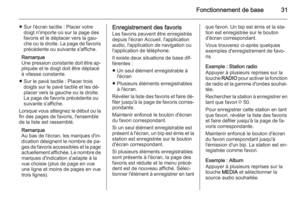 31
31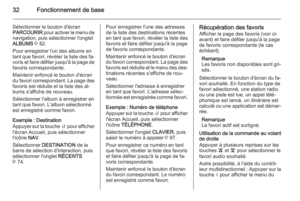 32
32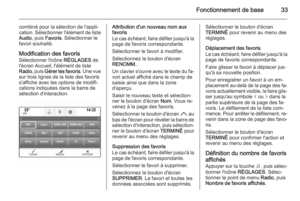 33
33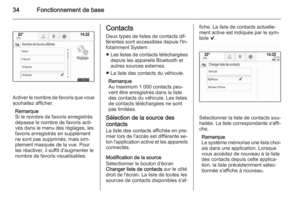 34
34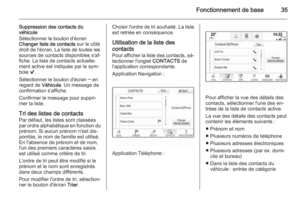 35
35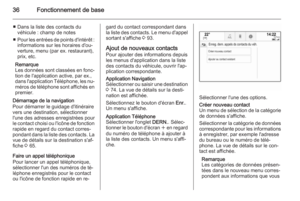 36
36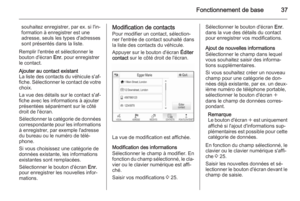 37
37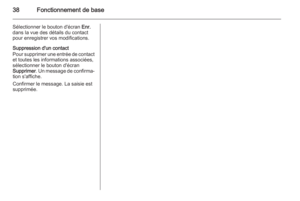 38
38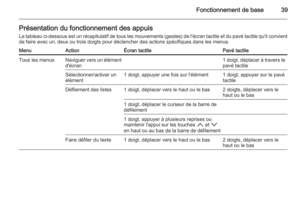 39
39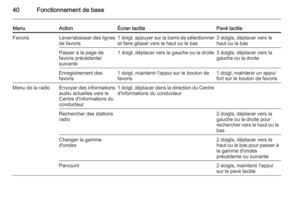 40
40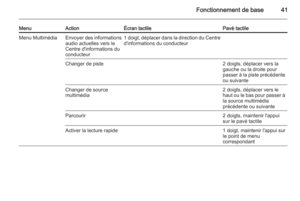 41
41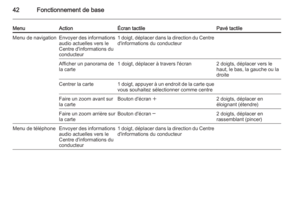 42
42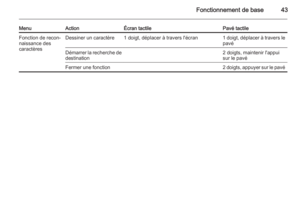 43
43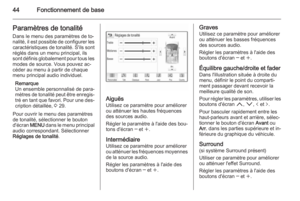 44
44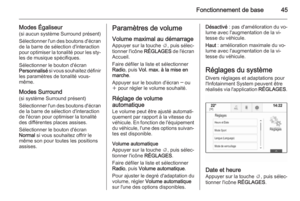 45
45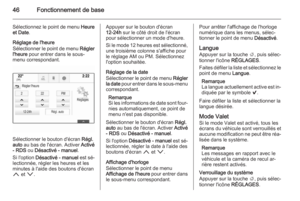 46
46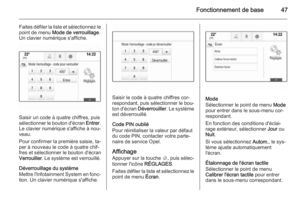 47
47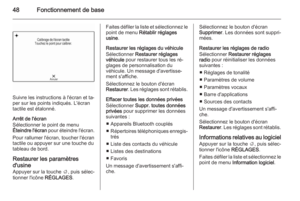 48
48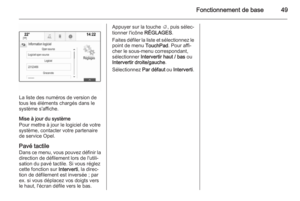 49
49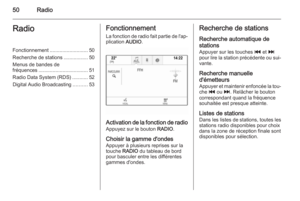 50
50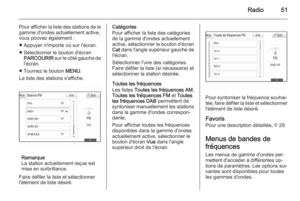 51
51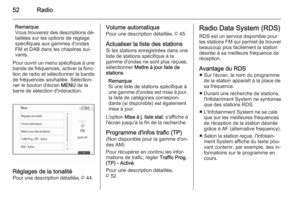 52
52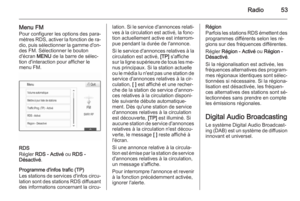 53
53 54
54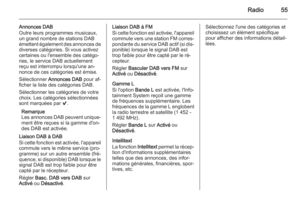 55
55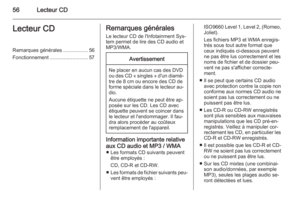 56
56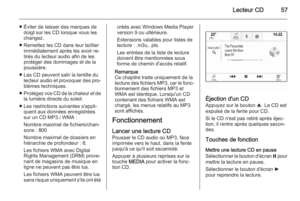 57
57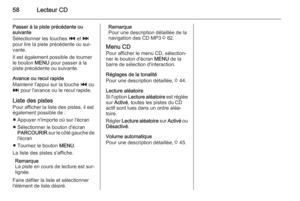 58
58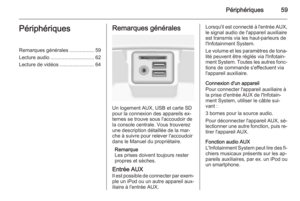 59
59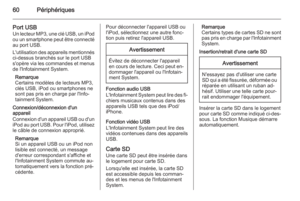 60
60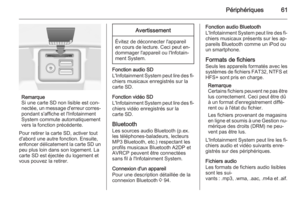 61
61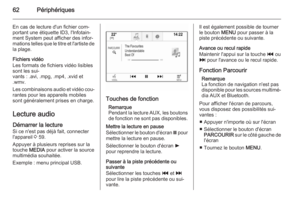 62
62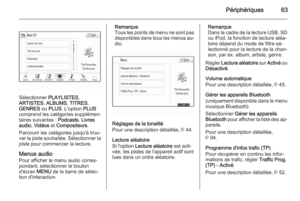 63
63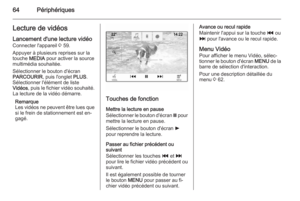 64
64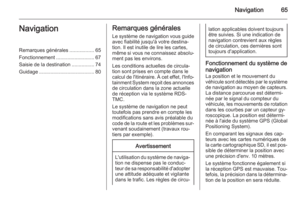 65
65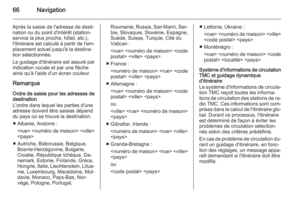 66
66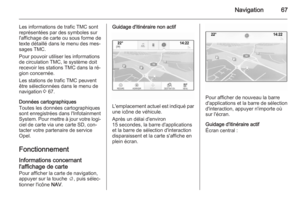 67
67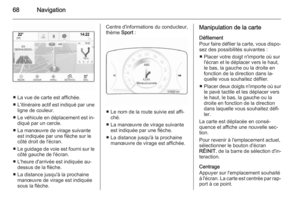 68
68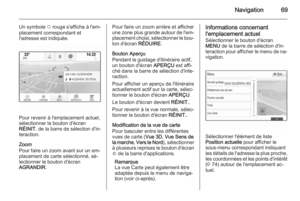 69
69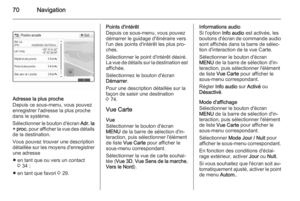 70
70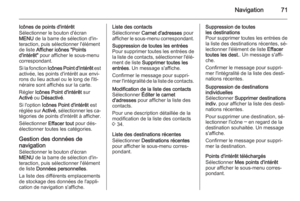 71
71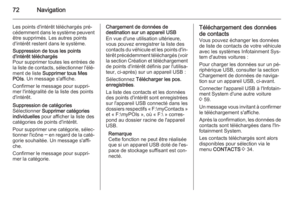 72
72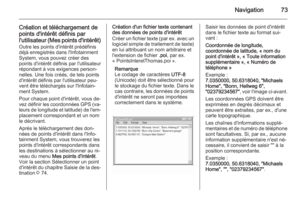 73
73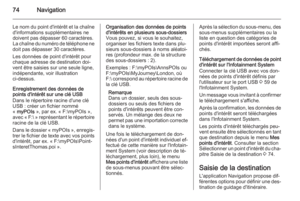 74
74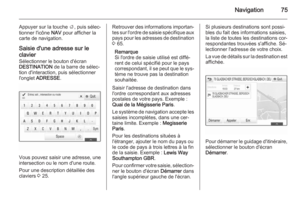 75
75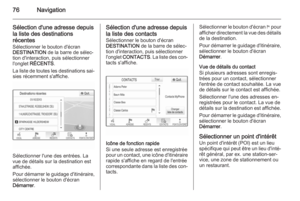 76
76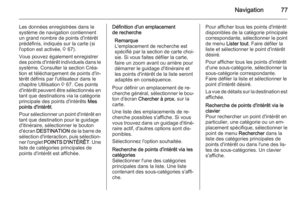 77
77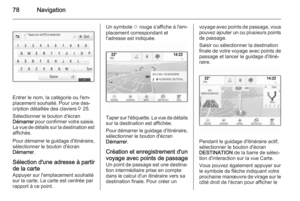 78
78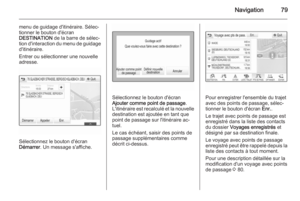 79
79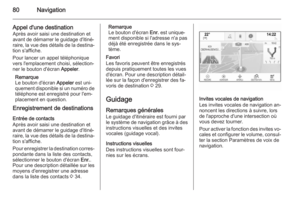 80
80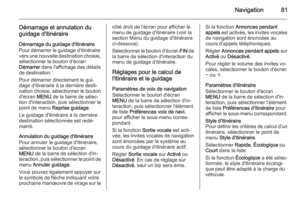 81
81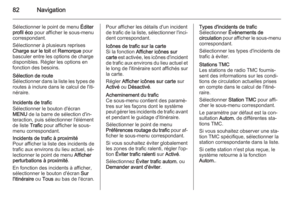 82
82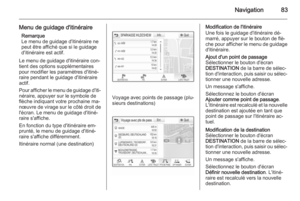 83
83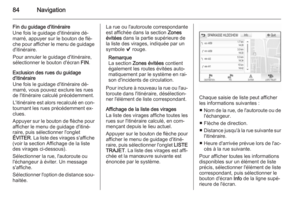 84
84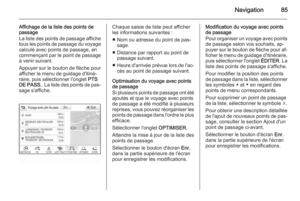 85
85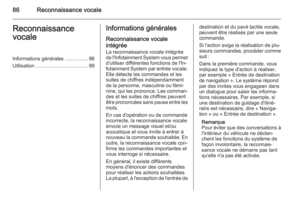 86
86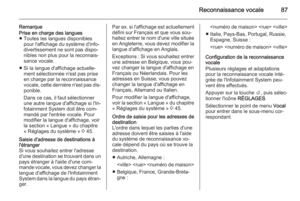 87
87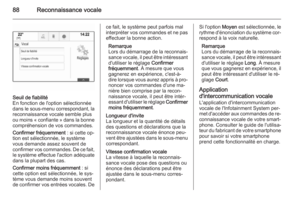 88
88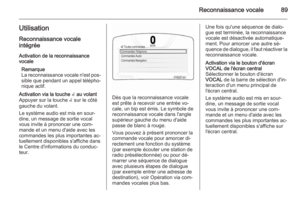 89
89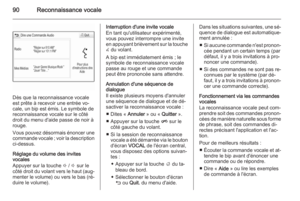 90
90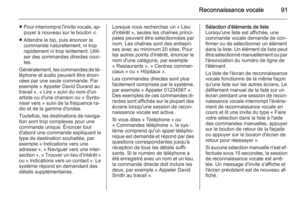 91
91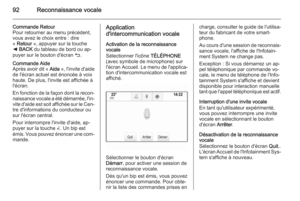 92
92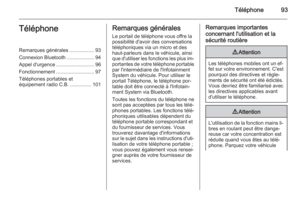 93
93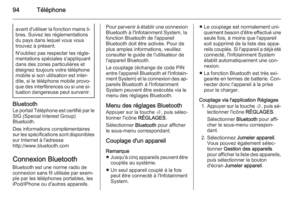 94
94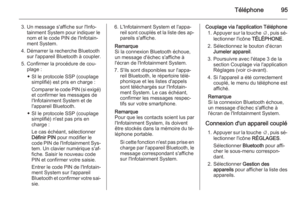 95
95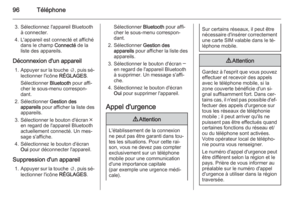 96
96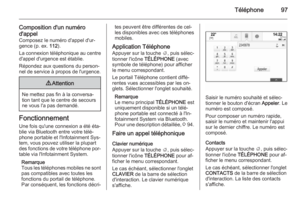 97
97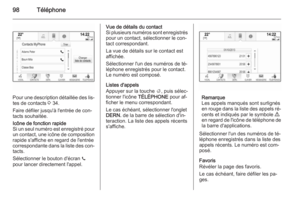 98
98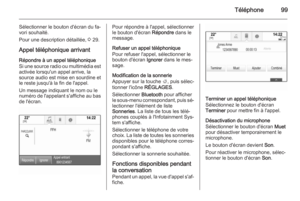 99
99 100
100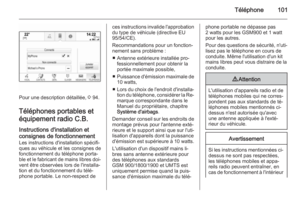 101
101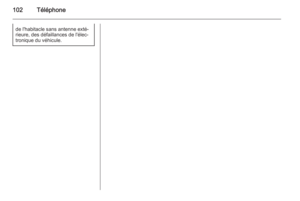 102
102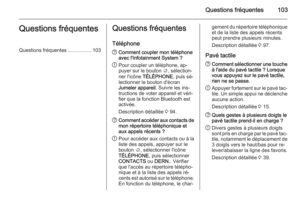 103
103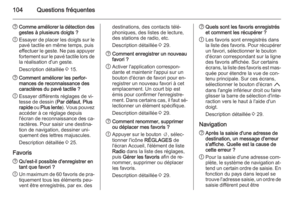 104
104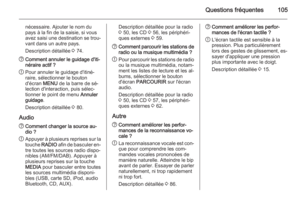 105
105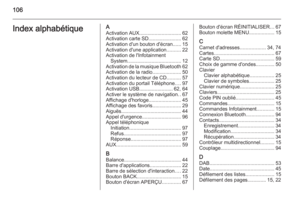 106
106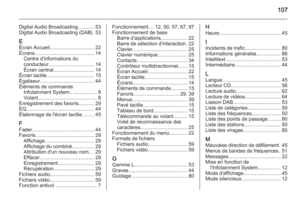 107
107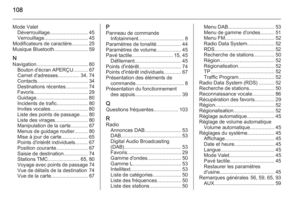 108
108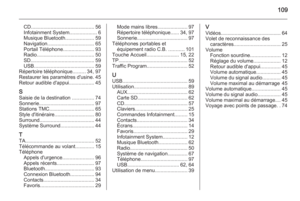 109
109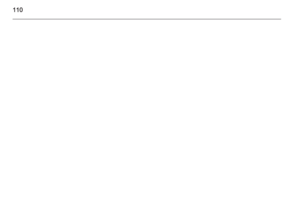 110
110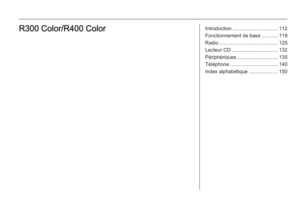 111
111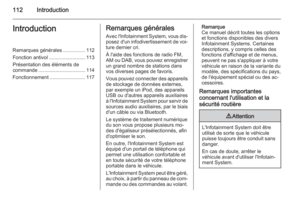 112
112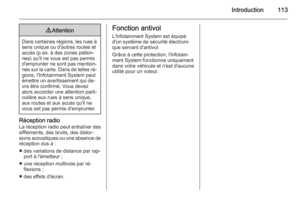 113
113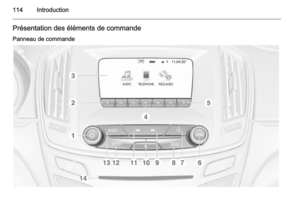 114
114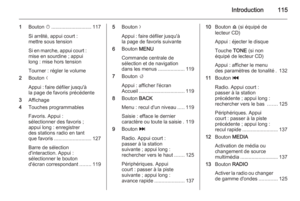 115
115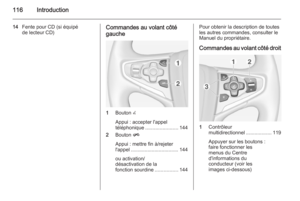 116
116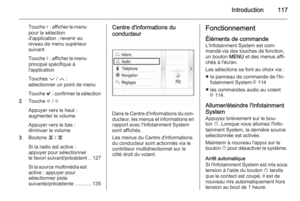 117
117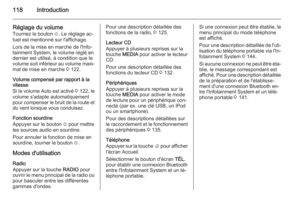 118
118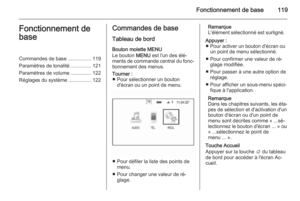 119
119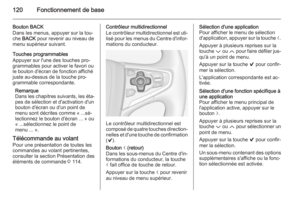 120
120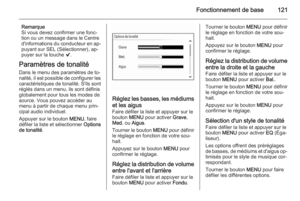 121
121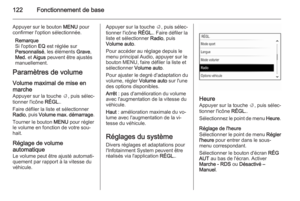 122
122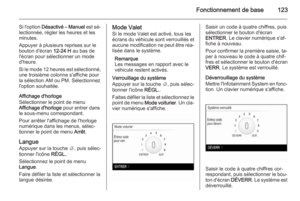 123
123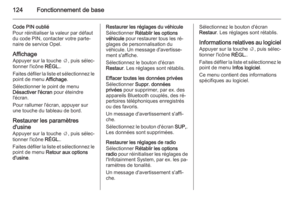 124
124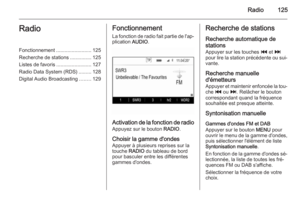 125
125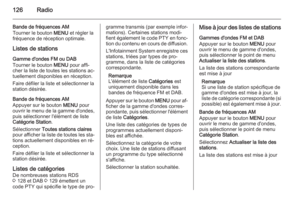 126
126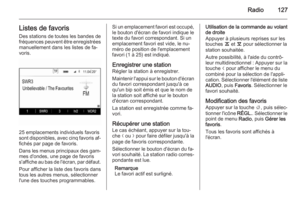 127
127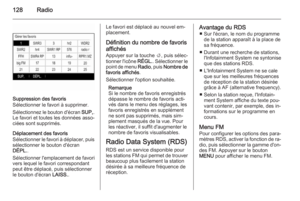 128
128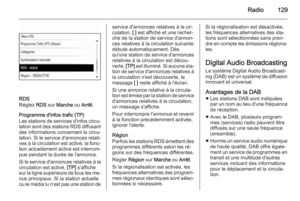 129
129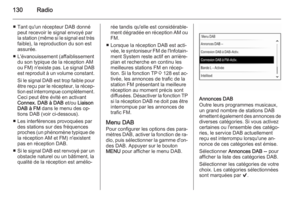 130
130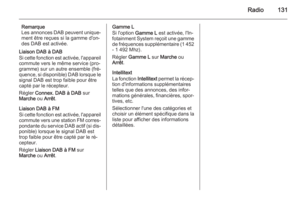 131
131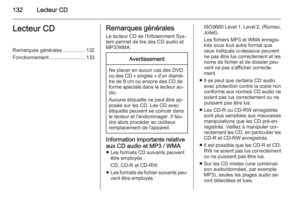 132
132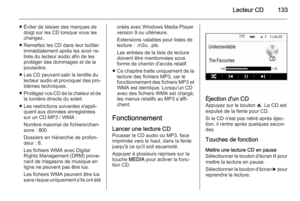 133
133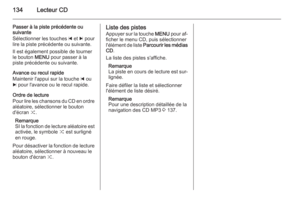 134
134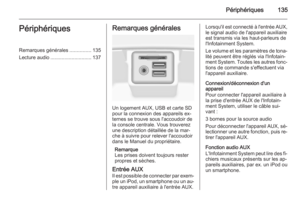 135
135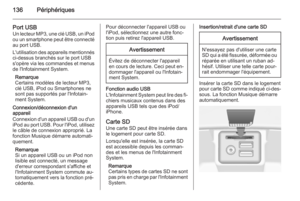 136
136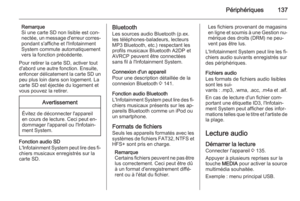 137
137 138
138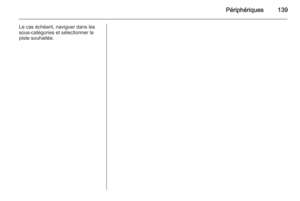 139
139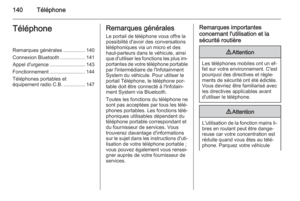 140
140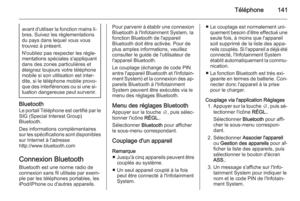 141
141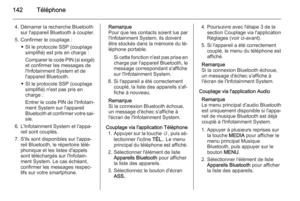 142
142 143
143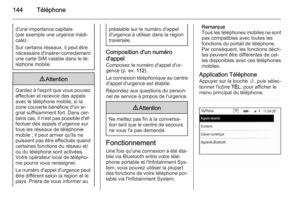 144
144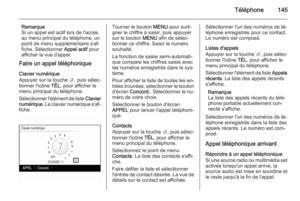 145
145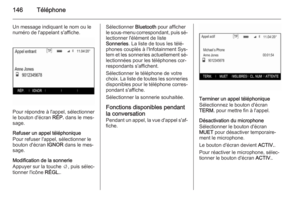 146
146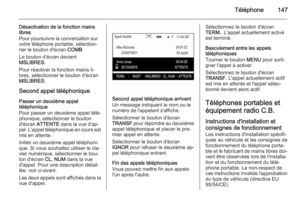 147
147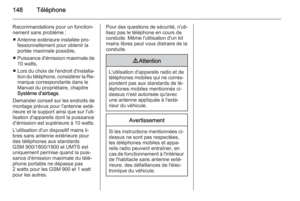 148
148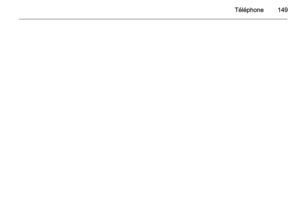 149
149 150
150 151
151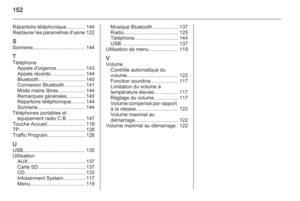 152
152